Połączenie usługi Azure Functions do usługi Azure Storage przy użyciu narzędzi wiersza polecenia
W tym artykule zintegrowano kolejkę usługi Azure Storage z funkcją i kontem magazynu utworzonym w poprzednim artykule Szybki start. Ta integracja jest osiągana przy użyciu powiązania wyjściowego, które zapisuje dane z żądania HTTP do komunikatu w kolejce. Ukończenie tego artykułu nie wiąże się z dodatkowymi kosztami przekraczającymi kilka centów USD z poprzedniego przewodnika Szybki start. Aby dowiedzieć się więcej na temat powiązań, zobacz Pojęcia dotyczące wyzwalaczy i powiązań usługi Azure Functions.
Konfigurowanie środowiska lokalnego
Przed rozpoczęciem należy ukończyć artykuł Szybki start: tworzenie projektu usługi Azure Functions z poziomu wiersza polecenia. Jeśli zasoby zostały już wyczyszczone na końcu tego artykułu, wykonaj kroki ponownie, aby ponownie utworzyć aplikację funkcji i powiązane zasoby na platformie Azure.
Przed rozpoczęciem należy ukończyć artykuł Szybki start: tworzenie projektu usługi Azure Functions z poziomu wiersza polecenia. Jeśli zasoby zostały już wyczyszczone na końcu tego artykułu, wykonaj kroki ponownie, aby ponownie utworzyć aplikację funkcji i powiązane zasoby na platformie Azure.
Przed rozpoczęciem należy ukończyć artykuł Szybki start: tworzenie projektu usługi Azure Functions z poziomu wiersza polecenia. Jeśli zasoby zostały już wyczyszczone na końcu tego artykułu, wykonaj kroki ponownie, aby ponownie utworzyć aplikację funkcji i powiązane zasoby na platformie Azure.
Przed rozpoczęciem należy ukończyć artykuł Szybki start: tworzenie projektu usługi Azure Functions z poziomu wiersza polecenia. Jeśli zasoby zostały już wyczyszczone na końcu tego artykułu, wykonaj kroki ponownie, aby ponownie utworzyć aplikację funkcji i powiązane zasoby na platformie Azure.
Przed rozpoczęciem należy ukończyć artykuł Szybki start: tworzenie projektu usługi Azure Functions z poziomu wiersza polecenia. Jeśli zasoby zostały już wyczyszczone na końcu tego artykułu, wykonaj kroki ponownie, aby ponownie utworzyć aplikację funkcji i powiązane zasoby na platformie Azure.
Przed rozpoczęciem należy ukończyć artykuł Szybki start: tworzenie projektu usługi Azure Functions z poziomu wiersza polecenia. Jeśli zasoby zostały już wyczyszczone na końcu tego artykułu, wykonaj kroki ponownie, aby ponownie utworzyć aplikację funkcji i powiązane zasoby na platformie Azure.
Pobieranie parametry połączenia usługi Azure Storage
Wcześniej utworzono konto usługi Azure Storage na potrzeby użycia aplikacji funkcji. Parametry połączenia dla tego konta jest bezpiecznie przechowywana w ustawieniach aplikacji na platformie Azure. Pobierając ustawienie do pliku local.settings.json , możesz użyć połączenia do zapisu w kolejce usługi Storage na tym samym koncie podczas uruchamiania funkcji lokalnie.
W katalogu głównym projektu uruchom następujące polecenie, zastąp
<APP_NAME>ciąg nazwą aplikacji funkcji z poprzedniego kroku. To polecenie zastępuje wszystkie istniejące wartości w pliku.func azure functionapp fetch-app-settings <APP_NAME>Otwórz plik local.settings.json i znajdź wartość o nazwie
AzureWebJobsStorage, która jest kontem magazynu parametry połączenia. Nazwa i parametry połączenia są używaneAzureWebJobsStoragew innych sekcjach tego artykułu.
Ważne
Ponieważ plik local.settings.json zawiera wpisy tajne pobrane z platformy Azure, zawsze wykluczaj ten plik z kontroli źródła. Plik .gitignore utworzony za pomocą projektu funkcji lokalnych wyklucza plik domyślnie.
Rejestrowanie rozszerzeń do wiązania
Z wyjątkiem wyzwalaczy HTTP i czasomierza powiązania są implementowane jako pakiety rozszerzeń. Uruchom następujące polecenie dotnet add package w oknie terminalu, aby dodać pakiet rozszerzenia magazynu do projektu.
dotnet add package Microsoft.Azure.Functions.Worker.Extensions.Storage.Queues --prerelease
Teraz możesz dodać powiązanie danych wyjściowych magazynu do projektu.
Dodawanie definicji powiązania wyjściowego do funkcji
Mimo że funkcja może mieć tylko jeden wyzwalacz, może mieć wiele powiązań wejściowych i wyjściowych, co umożliwia łączenie się z innymi usługami i zasobami platformy Azure bez konieczności pisania niestandardowego kodu integracji.
W przypadku korzystania z modelu programowania Node.js w wersji 4 atrybuty powiązania są definiowane bezpośrednio w pliku ./src/functions/HttpExample.js . W poprzednim przewodniku Szybki start plik zawiera już powiązanie HTTP zdefiniowane przez metodę app.http .
const { app } = require('@azure/functions');
app.http('httpTrigger', {
methods: ['GET', 'POST'],
authLevel: 'anonymous',
handler: async (request, context) => {
try {
context.log(`Http function processed request for url "${request.url}"`);
const name = request.query.get('name') || (await request.text());
context.log(`Name: ${name}`);
if (!name) {
return { status: 404, body: 'Not Found' };
}
return { body: `Hello, ${name}!` };
} catch (error) {
context.log(`Error: ${error}`);
return { status: 500, body: 'Internal Server Error' };
}
},
});
W przypadku korzystania z modelu programowania Node.js w wersji 4 atrybuty powiązania są definiowane bezpośrednio w pliku ./src/functions/HttpExample.js . W poprzednim przewodniku Szybki start plik zawiera już powiązanie HTTP zdefiniowane przez metodę app.http .
import {
app,
HttpRequest,
HttpResponseInit,
InvocationContext,
} from '@azure/functions';
export async function httpTrigger1(
request: HttpRequest,
context: InvocationContext,
): Promise<HttpResponseInit> {
context.log(`Http function processed request for url "${request.url}"`);
const name = request.query.get('name') || (await request.text()) || 'world';
return { body: `Hello, ${name}!` };
}
app.http('httpTrigger1', {
methods: ['GET', 'POST'],
authLevel: 'anonymous',
handler: httpTrigger1,
});
Te powiązania są deklarowane w pliku function.json w folderze funkcji. W poprzednim przewodniku Szybki start plik function.json w folderze HttpExample zawiera dwa powiązania w bindings kolekcji:
W przypadku korzystania z modelu programowania języka Python w wersji 2 atrybuty powiązania są definiowane bezpośrednio w pliku function_app.py jako dekoratory. W poprzednim przewodniku Szybki start plik function_app.py zawiera już jedno powiązanie oparte na dekoratorze:
import azure.functions as func
import logging
app = func.FunctionApp()
@app.function_name(name="HttpTrigger1")
@app.route(route="hello", auth_level=func.AuthLevel.ANONYMOUS)
Dekorator route dodaje powiązanie HttpTrigger i HttpOutput do funkcji, co umożliwia wyzwalanie funkcji po osiągnięciu określonej trasy przez żądania HTTP.
Aby zapisać w kolejce usługi Azure Storage z tej funkcji, dodaj queue_output dekorator do kodu funkcji:
@app.queue_output(arg_name="msg", queue_name="outqueue", connection="AzureWebJobsStorage")
W dekoratorze arg_name identyfikuje parametr powiązania, do którego odwołuje się kod, queue_name jest nazwą kolejki, do którą zapisuje powiązanie, i connection jest nazwą ustawienia aplikacji zawierającego parametry połączenia dla konta magazynu. W przewodnikach Szybki start użyjesz tego samego konta magazynu co aplikacja funkcji, która znajduje się w ustawieniu AzureWebJobsStorage (z pliku local.settings.json ). queue_name Gdy element nie istnieje, powiązanie tworzy je przy pierwszym użyciu.
"bindings": [
{
"authLevel": "function",
"type": "httpTrigger",
"direction": "in",
"name": "Request",
"methods": [
"get",
"post"
]
},
{
"type": "http",
"direction": "out",
"name": "Response"
}
]
Aby zapisać w kolejce usługi Azure Storage:
extraOutputsDodawanie właściwości do konfiguracji powiązania{ methods: ['GET', 'POST'], extraOutputs: [sendToQueue], // add output binding to HTTP trigger authLevel: 'anonymous', handler: () => {} }output.storageQueueDodawanie funkcji powyżej wywołaniaapp.httpconst sendToQueue: StorageQueueOutput = output.storageQueue({ queueName: 'outqueue', connection: 'AzureWebJobsStorage', });
Drugie powiązanie w kolekcji nosi nazwę res. To http powiązanie jest powiązaniem wyjściowym (out), które jest używane do zapisywania odpowiedzi HTTP.
Aby zapisać w kolejce usługi Azure Storage z tej funkcji, dodaj out powiązanie typu queue o nazwie msg, jak pokazano w poniższym kodzie:
{
"authLevel": "function",
"type": "httpTrigger",
"direction": "in",
"name": "Request",
"methods": [
"get",
"post"
]
},
{
"type": "http",
"direction": "out",
"name": "Response"
},
{
"type": "queue",
"direction": "out",
"name": "msg",
"queueName": "outqueue",
"connection": "AzureWebJobsStorage"
}
]
}
queue W przypadku typu należy określić nazwę kolejki w queueName pliku i podać nazwę połączenia usługi Azure Storage (z pliku local.settings.json) w pliku connection.
W projekcie języka C# powiązania są definiowane jako atrybuty powiązania w metodzie funkcji. Określone definicje zależą od tego, czy aplikacja działa w procesie (biblioteka klas języka C#), czy w izolowanym procesie roboczym.
Otwórz plik projektu HttpExample.cs i dodaj następującą MultiResponse klasę:
public class MultiResponse
{
[QueueOutput("outqueue",Connection = "AzureWebJobsStorage")]
public string[] Messages { get; set; }
public HttpResponseData HttpResponse { get; set; }
}
Klasa MultiResponse umożliwia zapisywanie w kolejce magazynu o nazwie outqueue i komunikat o powodzeniu HTTP. Do kolejki można wysłać wiele komunikatów, ponieważ QueueOutput atrybut jest stosowany do tablicy ciągów.
Właściwość Connection ustawia parametry połączenia dla konta magazynu. W takim przypadku można pominąć Connection , ponieważ używasz już domyślnego konta magazynu.
W projekcie Języka Java powiązania są definiowane jako adnotacje powiązań w metodzie funkcji. Plik function.json jest następnie automatycznie generowany na podstawie tych adnotacji.
Przejdź do lokalizacji kodu funkcji w obszarze src/main/java, otwórz plik projektu Function.java i dodaj następujący parametr do run definicji metody:
@QueueOutput(name = "msg", queueName = "outqueue", connection = "AzureWebJobsStorage") OutputBinding<String> msg
Parametr msg jest typem OutputBinding<T> , który reprezentuje kolekcję ciągów. Te ciągi są zapisywane jako komunikaty do powiązania wyjściowego po zakończeniu działania funkcji. W tym przypadku dane wyjściowe są kolejką magazynu o nazwie outqueue. Parametry połączenia dla konta magazynu jest ustawiana przez metodę connection . Przekazujesz ustawienie aplikacji, które zawiera parametry połączenia konta magazynu, zamiast przekazywać sam parametry połączenia.
Definicja run metody musi teraz wyglądać podobnie do poniższego przykładu:
@FunctionName("HttpTrigger-Java")
public HttpResponseMessage run(
@HttpTrigger(name = "req", methods = {HttpMethod.GET, HttpMethod.POST}, authLevel = AuthorizationLevel.FUNCTION)
HttpRequestMessage<Optional<String>> request,
@QueueOutput(name = "msg", queueName = "outqueue", connection = "AzureWebJobsStorage")
OutputBinding<String> msg, final ExecutionContext context) {
...
}
Aby uzyskać więcej informacji na temat szczegółów powiązań, zobacz Pojęcia dotyczące wyzwalaczy i powiązań usługi Azure Functions oraz konfiguracja danych wyjściowych kolejki.
Dodawanie kodu w celu użycia powiązania wyjściowego
Po zdefiniowaniu powiązania kolejki można teraz zaktualizować funkcję w celu odbierania parametru wyjściowego msg i zapisywania komunikatów w kolejce.
Zaktualizuj httpExample\function_app.py , aby był zgodny z następującym kodem, dodaj msg parametr do definicji funkcji i msg.set(name) w instrukcji if name: :
import azure.functions as func
import logging
app = func.FunctionApp(http_auth_level=func.AuthLevel.ANONYMOUS)
@app.route(route="HttpExample")
@app.queue_output(arg_name="msg", queue_name="outqueue", connection="AzureWebJobsStorage")
def HttpExample(req: func.HttpRequest, msg: func.Out [func.QueueMessage]) -> func.HttpResponse:
logging.info('Python HTTP trigger function processed a request.')
name = req.params.get('name')
if not name:
try:
req_body = req.get_json()
except ValueError:
pass
else:
name = req_body.get('name')
if name:
msg.set(name)
return func.HttpResponse(f"Hello, {name}. This HTTP triggered function executed successfully.")
else:
return func.HttpResponse(
"This HTTP triggered function executed successfully. Pass a name in the query string or in the request body for a personalized response.",
status_code=200
)
Parametr msg jest wystąpieniem klasy azure.functions.Out class. Metoda set zapisuje komunikat ciągu w kolejce. W takim przypadku jest to przekazana name do funkcji w ciągu zapytania adresu URL.
Dodaj kod, który używa obiektu powiązania wyjściowego do context.extraOutputs utworzenia komunikatu kolejki. Dodaj ten kod przed instrukcją return.
context.extraOutputs.set(sendToQueue, [msg]);
W tym momencie funkcja może wyglądać następująco:
const { app, output } = require('@azure/functions');
const sendToQueue = output.storageQueue({
queueName: 'outqueue',
connection: 'AzureWebJobsStorage',
});
app.http('HttpExample', {
methods: ['GET', 'POST'],
authLevel: 'anonymous',
extraOutputs: [sendToQueue],
handler: async (request, context) => {
try {
context.log(`Http function processed request for url "${request.url}"`);
const name = request.query.get('name') || (await request.text());
context.log(`Name: ${name}`);
if (name) {
const msg = `Name passed to the function ${name}`;
context.extraOutputs.set(sendToQueue, [msg]);
return { body: msg };
} else {
context.log('Missing required data');
return { status: 404, body: 'Missing required data' };
}
} catch (error) {
context.log(`Error: ${error}`);
return { status: 500, body: 'Internal Server Error' };
}
},
});
Dodaj kod, który używa obiektu powiązania wyjściowego do context.extraOutputs utworzenia komunikatu kolejki. Dodaj ten kod przed instrukcją return.
context.extraOutputs.set(sendToQueue, [msg]);
W tym momencie funkcja może wyglądać następująco:
import {
app,
output,
HttpRequest,
HttpResponseInit,
InvocationContext,
StorageQueueOutput,
} from '@azure/functions';
const sendToQueue: StorageQueueOutput = output.storageQueue({
queueName: 'outqueue',
connection: 'AzureWebJobsStorage',
});
export async function HttpExample(
request: HttpRequest,
context: InvocationContext,
): Promise<HttpResponseInit> {
try {
context.log(`Http function processed request for url "${request.url}"`);
const name = request.query.get('name') || (await request.text());
context.log(`Name: ${name}`);
if (name) {
const msg = `Name passed to the function ${name}`;
context.extraOutputs.set(sendToQueue, [msg]);
return { body: msg };
} else {
context.log('Missing required data');
return { status: 404, body: 'Missing required data' };
}
} catch (error) {
context.log(`Error: ${error}`);
return { status: 500, body: 'Internal Server Error' };
}
}
app.http('HttpExample', {
methods: ['GET', 'POST'],
authLevel: 'anonymous',
handler: HttpExample,
});
Dodaj kod, który używa Push-OutputBinding polecenia cmdlet do pisania tekstu w kolejce przy użyciu powiązania wyjściowego msg . Dodaj ten kod przed ustawieniem stanu OK w instrukcji if .
$outputMsg = $name
Push-OutputBinding -name msg -Value $outputMsg
W tym momencie funkcja musi wyglądać następująco:
using namespace System.Net
# Input bindings are passed in via param block.
param($Request, $TriggerMetadata)
# Write to the Azure Functions log stream.
Write-Host "PowerShell HTTP trigger function processed a request."
# Interact with query parameters or the body of the request.
$name = $Request.Query.Name
if (-not $name) {
$name = $Request.Body.Name
}
if ($name) {
# Write the $name value to the queue,
# which is the name passed to the function.
$outputMsg = $name
Push-OutputBinding -name msg -Value $outputMsg
$status = [HttpStatusCode]::OK
$body = "Hello $name"
}
else {
$status = [HttpStatusCode]::BadRequest
$body = "Please pass a name on the query string or in the request body."
}
# Associate values to output bindings by calling 'Push-OutputBinding'.
Push-OutputBinding -Name Response -Value ([HttpResponseContext]@{
StatusCode = $status
Body = $body
})
Zastąp istniejącą HttpExample klasę następującym kodem:
[Function("HttpExample")]
public static MultiResponse Run([HttpTrigger(AuthorizationLevel.Function, "get", "post")] HttpRequestData req,
FunctionContext executionContext)
{
var logger = executionContext.GetLogger("HttpExample");
logger.LogInformation("C# HTTP trigger function processed a request.");
var message = "Welcome to Azure Functions!";
var response = req.CreateResponse(HttpStatusCode.OK);
response.Headers.Add("Content-Type", "text/plain; charset=utf-8");
response.WriteString(message);
// Return a response to both HTTP trigger and storage output binding.
return new MultiResponse()
{
// Write a single message.
Messages = new string[] { message },
HttpResponse = response
};
}
}
Teraz możesz użyć nowego msg parametru do zapisania w powiązaniu wyjściowym z kodu funkcji. Dodaj następujący wiersz kodu przed odpowiedzią na powodzenie, aby dodać wartość name do powiązania wyjściowego msg .
msg.setValue(name);
W przypadku korzystania z powiązania wyjściowego nie trzeba używać kodu zestawu SDK usługi Azure Storage do uwierzytelniania, pobierania odwołania do kolejki ani zapisywania danych. Powiązanie danych wyjściowych środowiska uruchomieniowego i kolejki usługi Functions wykonuje te zadania.
Metoda run musi teraz wyglądać podobnie do poniższego przykładu:
public HttpResponseMessage run(
@HttpTrigger(name = "req", methods = {HttpMethod.GET, HttpMethod.POST}, authLevel = AuthorizationLevel.ANONYMOUS)
HttpRequestMessage<Optional<String>> request,
@QueueOutput(name = "msg", queueName = "outqueue",
connection = "AzureWebJobsStorage") OutputBinding<String> msg,
final ExecutionContext context) {
context.getLogger().info("Java HTTP trigger processed a request.");
// Parse query parameter
String query = request.getQueryParameters().get("name");
String name = request.getBody().orElse(query);
if (name == null) {
return request.createResponseBuilder(HttpStatus.BAD_REQUEST)
.body("Please pass a name on the query string or in the request body").build();
} else {
// Write the name to the message queue.
msg.setValue(name);
return request.createResponseBuilder(HttpStatus.OK).body("Hello, " + name).build();
}
}
Aktualizowanie testów
Ponieważ archetyp tworzy również zestaw testów, należy zaktualizować te testy, aby obsłużyć nowy msg parametr w podpisie run metody.
Przejdź do lokalizacji kodu testowego w obszarze src/test/java, otwórz plik projektu Function.java i zastąp wiersz kodu w obszarze //Invoke następującym kodem:
@SuppressWarnings("unchecked")
final OutputBinding<String> msg = (OutputBinding<String>)mock(OutputBinding.class);
final HttpResponseMessage ret = new Function().run(req, msg, context);
Zwróć uwagę, że nie musisz pisać żadnego kodu na potrzeby uwierzytelniania, uzyskiwania odwołania do kolejki ani zapisywania danych. Wszystkie te zadania integracji są wygodnie obsługiwane w środowisku uruchomieniowym usługi Azure Functions i powiązaniu danych wyjściowych kolejki.
Lokalne uruchamianie funkcji
Uruchom funkcję, uruchamiając lokalny host środowiska uruchomieniowego usługi Azure Functions z folderu LocalFunctionProj .
func startNa końcu danych wyjściowych muszą pojawić się następujące wiersze:
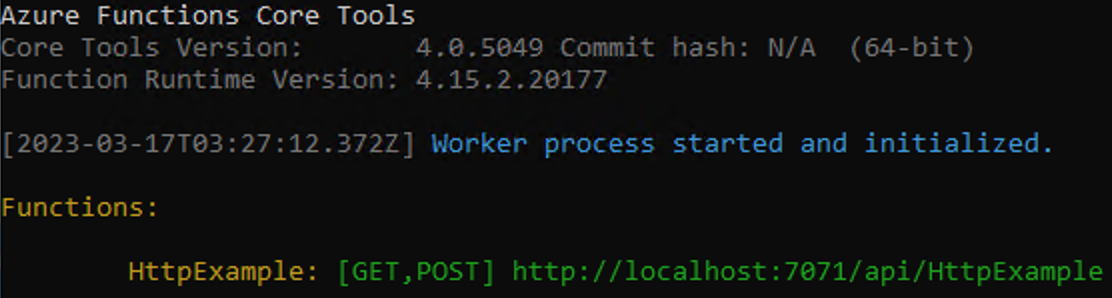
Uwaga
Jeśli funkcja HttpExample nie jest wyświetlana jak pokazano powyżej, prawdopodobnie uruchomiono hosta spoza folderu głównego projektu. W takim przypadku użyj klawiszy Ctrl+C, aby zatrzymać hosta, przejść do folderu głównego projektu i ponownie uruchomić poprzednie polecenie.
Skopiuj adres URL funkcji HTTP z tych danych wyjściowych do przeglądarki i dołącz ciąg
?name=<YOUR_NAME>zapytania , tworząc pełny adres URL, taki jakhttp://localhost:7071/api/HttpExample?name=Functions. W przeglądarce powinien zostać wyświetlony komunikat odpowiedzi, który zwraca wartość ciągu zapytania. Terminal, w którym rozpoczęto projekt, pokazuje również dane wyjściowe dziennika podczas wysyłania żądań.Po zakończeniu naciśnij klawisze Ctrl + C i wpisz
y, aby zatrzymać hosta funkcji.
Napiwek
Podczas uruchamiania host pobiera i instaluje rozszerzenie powiązania magazynu i inne rozszerzenia powiązań firmy Microsoft. Ta instalacja jest wykonywana, ponieważ rozszerzenia powiązań są domyślnie włączone w pliku host.json o następujących właściwościach:
{
"version": "2.0",
"extensionBundle": {
"id": "Microsoft.Azure.Functions.ExtensionBundle",
"version": "[1.*, 2.0.0)"
}
}
Jeśli wystąpią jakiekolwiek błędy związane z rozszerzeniami powiązań, sprawdź, czy powyższe właściwości znajdują się w host.json.
Wyświetlanie komunikatu w kolejce usługi Azure Storage
Kolejkę można wyświetlić w witrynie Azure Portal lub w Eksplorator usługi Microsoft Azure Storage. Kolejkę można również wyświetlić w interfejsie wiersza polecenia platformy Azure zgodnie z opisem w następujących krokach:
Otwórz plik local.setting.json projektu funkcji i skopiuj wartość parametry połączenia. W terminalu lub oknie polecenia uruchom następujące polecenie, aby utworzyć zmienną środowiskową o nazwie
AZURE_STORAGE_CONNECTION_STRINGi wkleić określone parametry połączenia zamiast<MY_CONNECTION_STRING>. (Ta zmienna środowiskowa oznacza, że nie trzeba podawać parametry połączenia do każdego kolejnego polecenia przy użyciu argumentu--connection-string).export AZURE_STORAGE_CONNECTION_STRING="<MY_CONNECTION_STRING>"(Opcjonalnie) Użyj polecenia ,
az storage queue listaby wyświetlić kolejki usługi Storage na koncie. Dane wyjściowe tego polecenia muszą zawierać kolejkę o nazwieoutqueue, która została utworzona, gdy funkcja napisała swój pierwszy komunikat do tej kolejki.az storage queue list --output tsvaz storage message getUżyj polecenia , aby odczytać komunikat z tej kolejki, który powinien być wartością podaną podczas testowania funkcji wcześniej. Polecenie odczytuje i usuwa pierwszy komunikat z kolejki.echo `echo $(az storage message get --queue-name outqueue -o tsv --query '[].{Message:content}') | base64 --decode`Ponieważ treść komunikatu jest przechowywana w formacie base64, przed wyświetleniem komunikatu musi zostać zdekodowany. Po wykonaniu
az storage message getpolecenia komunikat zostanie usunięty z kolejki. Jeśli w programieoutqueuebył tylko jeden komunikat , nie po raz drugi uruchomisz tego polecenia i zamiast tego wystąpi błąd.
Ponowne wdrażanie projektu na platformie Azure
Po zweryfikowaniu lokalnie, że funkcja napisała komunikat do kolejki usługi Azure Storage, możesz ponownie wdrożyć projekt w celu zaktualizowania punktu końcowego uruchomionego na platformie Azure.
W folderze LocalFunctionsProj użyj func azure functionapp publish polecenia , aby ponownie wdrożyć projekt, zastępując<APP_NAME> ciąg nazwą aplikacji.
func azure functionapp publish <APP_NAME>
W folderze projektu lokalnego użyj następującego polecenia Narzędzia Maven, aby ponownie opublikować projekt:
mvn azure-functions:deploy
Weryfikowanie na platformie Azure
Podobnie jak w poprzednim przewodniku Szybki start, użyj przeglądarki lub narzędzia CURL do przetestowania ponownie wdrożonej funkcji.
Skopiuj pełny adres URL wywołania widoczny w danych wyjściowych polecenia publikowania na pasku adresu przeglądarki, dołączając parametr
&name=Functionszapytania . Przeglądarka powinna wyświetlać te same dane wyjściowe co podczas lokalnego uruchamiania funkcji.Ponownie sprawdź kolejkę magazynu, zgodnie z opisem w poprzedniej sekcji, aby sprawdzić, czy zawiera on nowy komunikat zapisany w kolejce.
Czyszczenie zasobów
Po zakończeniu użyj następującego polecenia, aby usunąć grupę zasobów i wszystkie zawarte w niej zasoby, aby uniknąć ponoszenia dalszych kosztów.
az group delete --name AzureFunctionsQuickstart-rg
Następne kroki
Zaktualizowano funkcję wyzwalaną przez protokół HTTP, aby zapisywać dane w kolejce usługi Storage. Teraz możesz dowiedzieć się więcej na temat tworzenia funkcji z poziomu wiersza polecenia przy użyciu narzędzi Core Tools i interfejsu wiersza polecenia platformy Azure: